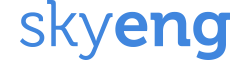- Самая распространённая причина возникновения эхо — отсутствие гарнитуры или гарнитура плохого качества. В таких случаях звук с динамиков компьютера (а иногда даже и с наушников) попадает на микрофон и транслируется собеседнику, что вызывает эхо. Для того, чтобы предотвратить возникновение эхо, рекомендуется использовать наушники хорошего качества и отдельный микрофон с эхоподавлением
- Если вы преподаватель, не запускайте параллельно звонок в Skype и в виртуальном классе, выберите что-то одно. Если же вы решили перенести общение с учеником в Skype, обязательно отключите звонки на учебной платформе при помощи кнопки
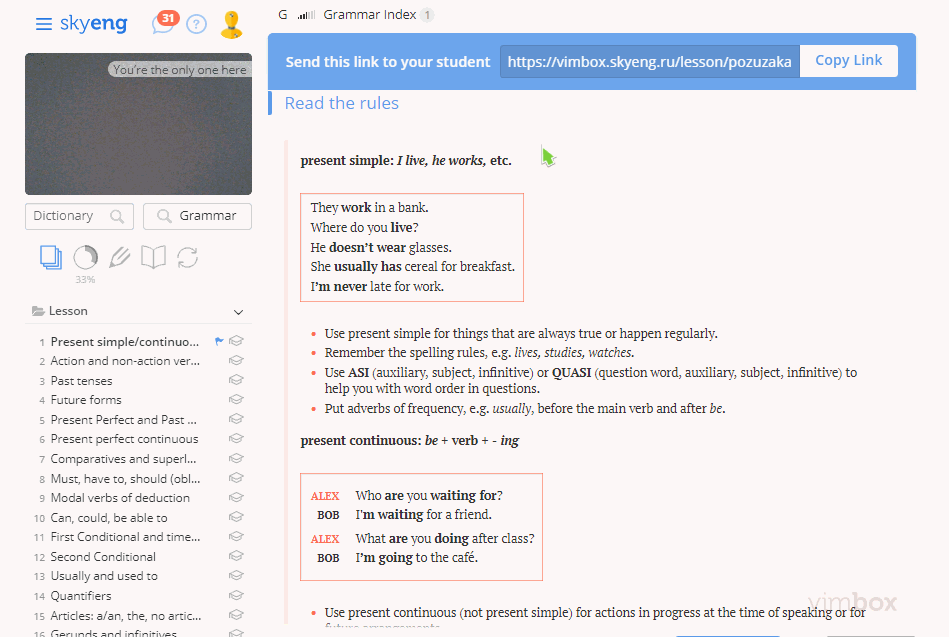
- Также, если у вас Windows, вы можете включить дополнительные функции обработки звука в вашем микрофоне: в панели управления или в поиске Windows (либо в системном трее в нижнем правом углу экрана нажмите правой кнопкой мыши на значок динамика и выберите Записывающие устройства) откройте категорию Звук
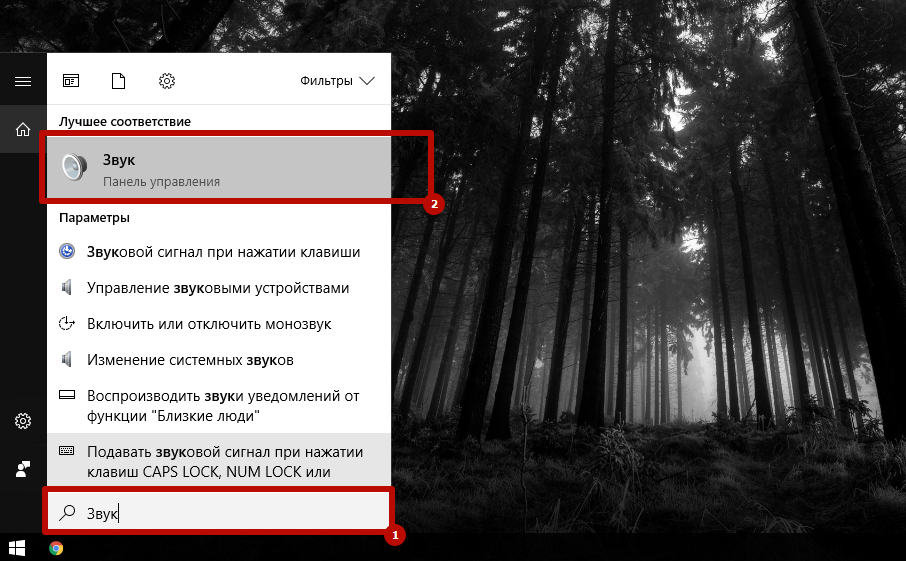 В открывшемся меню откройте вкладку Запись, выберите основной микрофон (помечен галочкой
В открывшемся меню откройте вкладку Запись, выберите основной микрофон (помечен галочкой  ) и нажмите Свойства
) и нажмите Свойства
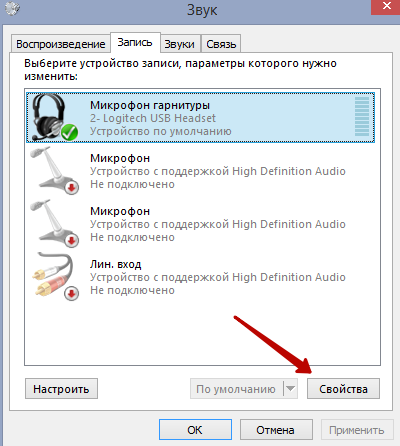 В окне свойств микрофона откройте вкладку Улучшения (данная вкладка может отсутствовать, так как не каждый микрофон оснащён дополнительными программными улучшениями) и включите Подавление шума и Подавление эхо, нажав кнопку ОК или Применить
В окне свойств микрофона откройте вкладку Улучшения (данная вкладка может отсутствовать, так как не каждый микрофон оснащён дополнительными программными улучшениями) и включите Подавление шума и Подавление эхо, нажав кнопку ОК или Применить
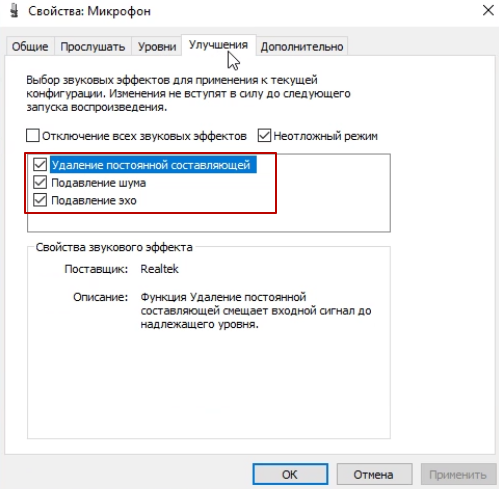 Также откройте вкладку Прослушать и убедитесь, что у вас не включено прослушивание с микрофона (иначе всё, что вы будете говорить в ваш микрофон, будет воспроизводиться с вашего компьютера)
Также откройте вкладку Прослушать и убедитесь, что у вас не включено прослушивание с микрофона (иначе всё, что вы будете говорить в ваш микрофон, будет воспроизводиться с вашего компьютера)
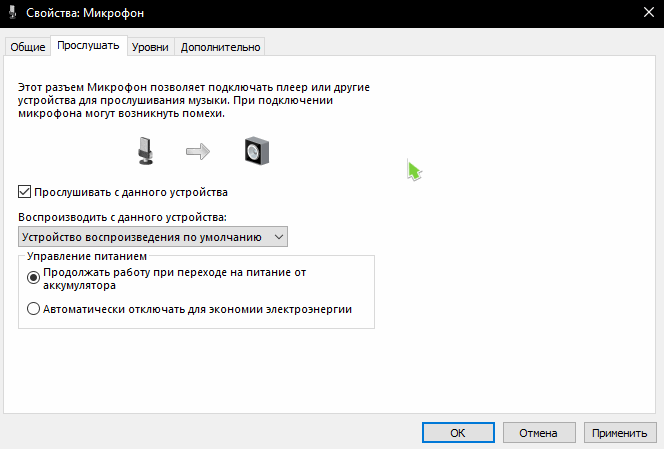
- Если вы используете гарнитуру, но эхо при разговоре всё равно присутствует, возможно, громкость ваших наушников или микрофона слишком велика — попробуйте снизить общий уровень громкости в системе, а также уровень громкости и усиления микрофона в его настройках
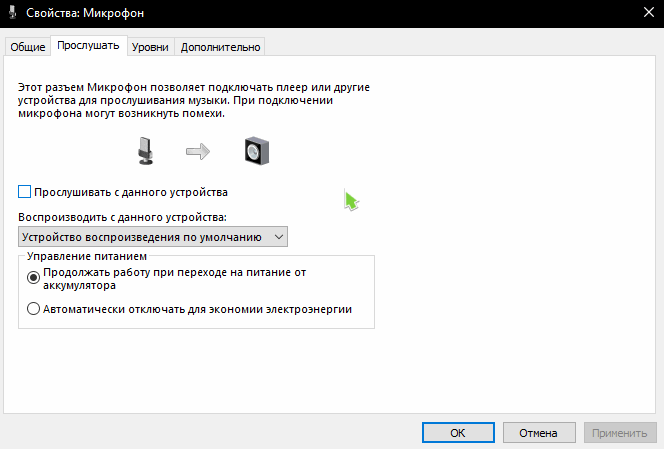
- Убедитесь, что у вас открыта только одна вкладка с виртуальным классом. Если их несколько — закройте лишние
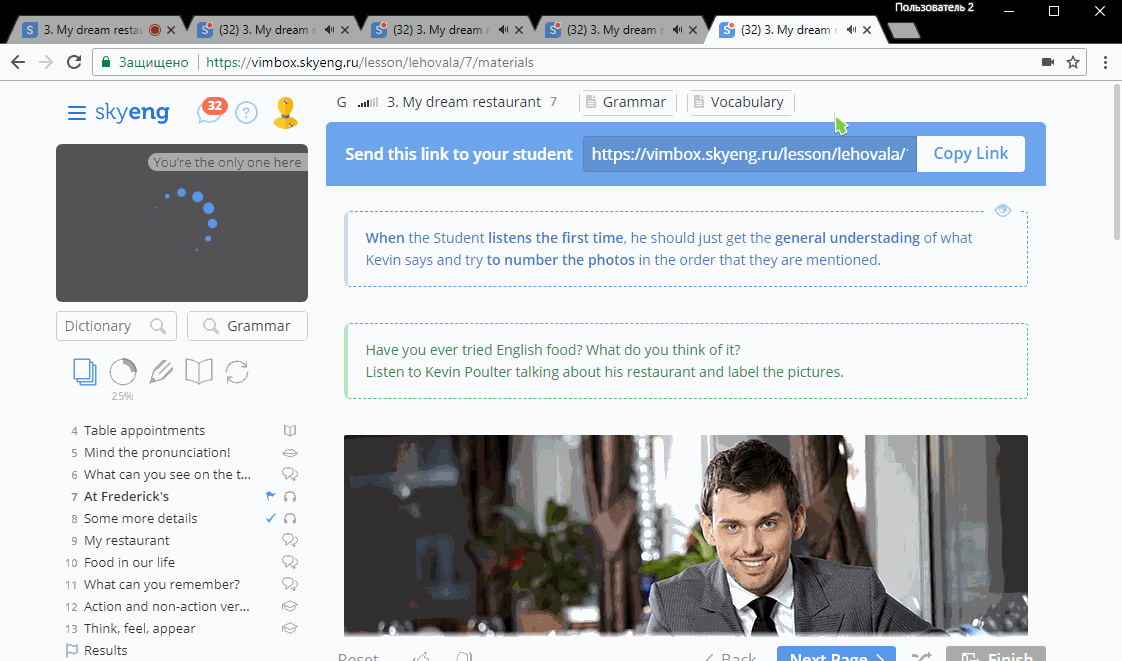
Эхо при прослушивании аудио\видеоматериалов
- Для устранения эхо при прослушивании медиаконтента на учебной платформе также будут полезны рекомендации из предыдущего абзаца
- Закройте все дублирующиеся или лишние вкладки с виртуальным классом, так как при воспроизведении аудио\видеоматериалов звуковая дорожка будет отдельно проигрываться на каждой вкладке, что приведёт в эхо
- Убедитесь, что вы используете корректный браузер последней версии (это может быть Google Chrome, Opera, Mozilla Firefox или Yandex browser. С полным списком вы можете ознакомиться по ссылке). Также проверьте ваш браузер на наличие обновлений, так как рекомендуется всегда использовать самую последнюю версию используемого приложения (обновить браузер можно при помощи данной статьи)
- Очистите кэш вашего браузера согласно данной инструкции. После очистки обновите страницу виртуального класса и проверьте работу звука ещё раз
- Отключите или удалите лишние расширения в вашем браузере (инструкция)
Так же напоминаем, что по всем техническим проблемам и вопросам, связанным с ВК, Вы можете обращаться в Техническую поддержку по почте tech@skyeng.ru или нажав на кнопку обратной связи в виде знака вопроса, расположенную на верхней панели возле вашего профиля.